通过文本框怎样向Excel2010图表添加文本?当大家想要对图表加以文字说明就可以通过文本框进行添加哦,一起学习吧!
操作步骤
打开Excel表格,在“插入”选项中点击“文本框”按钮,选择“横排文本框”选项。
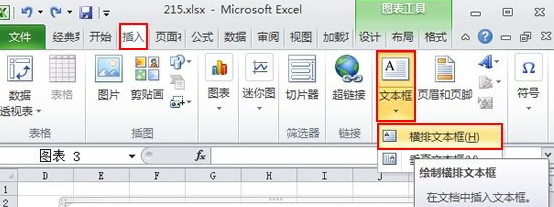
将鼠标移动到图表中的合适位置,按住鼠标左键拖动到合适位置后松开鼠标,创建一个文本框,输入文本。
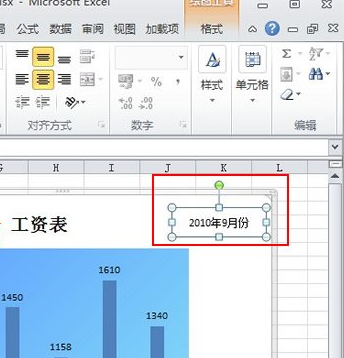
选中文本框,单击鼠标右键。在下拉菜单中选择“设置对象格式”选项。
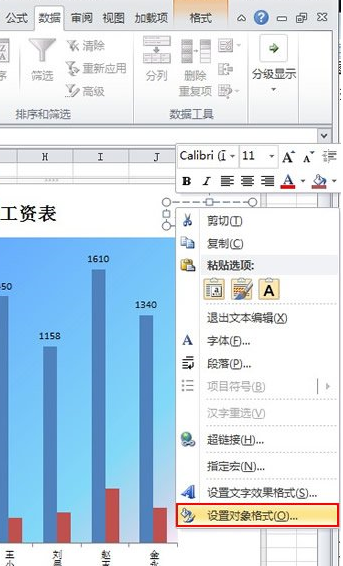
进入“设置形状格式”对话框。在“填充”一栏中选择“渐变填充”,然后选择喜欢的颜色,按“关闭”按钮。

返回Excel表格,我们可以看到右上角的文本框和图表的颜色一样,非常好看。
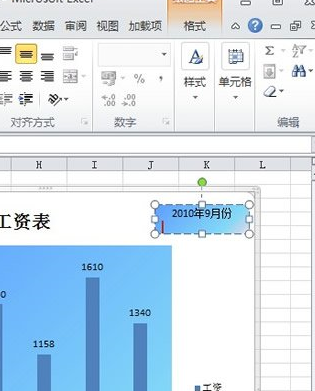
以上就是通过文本框怎样向Excel2010图表添加文本的全部内容,大家都学会了吗?
 天极下载
天极下载




































































 腾讯电脑管家
腾讯电脑管家
 火绒安全软件
火绒安全软件
 微信电脑版
微信电脑版
 微信最新版
微信最新版
 向日葵远程控制软件
向日葵远程控制软件
 钉钉电脑版
钉钉电脑版
 CF活动助手
CF活动助手